优酷视频手机版设置锁屏时后台播放音频的方法
2024-09-02 14:49作者:91下载站
在使用优酷视频软件的过程中很多小伙伴经常会遇到需要将视频播放页面变为后台播放的情况,有的小伙伴想要让优酷视频软件能够在锁屏时自动开启后台音频播放的功能,但又不知道该在哪里找到相关工具。其实我们只需要进入优酷视频软件的设置页面,然后在该页面中找到“后台自动播放”工具,直接点击打开该工具的开关按钮即可。下方是关于如何使用优酷视频手机版设置锁屏时后台播放音频的具体操作方法,如果你需要的情况下可以看看方法教程,希望小编的方法教程对大家有所帮助。
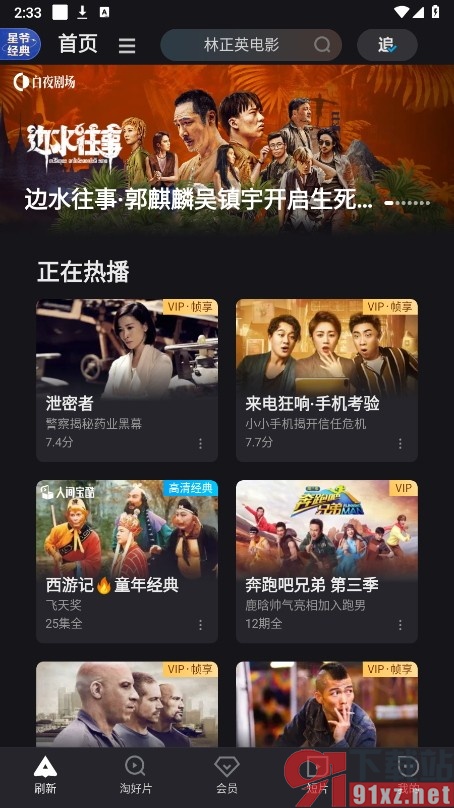
方法步骤
1、第一步,我们在手机上找到并点击打开优酷视频软件,然后在优酷视频页面中再点击打开“我的”选项
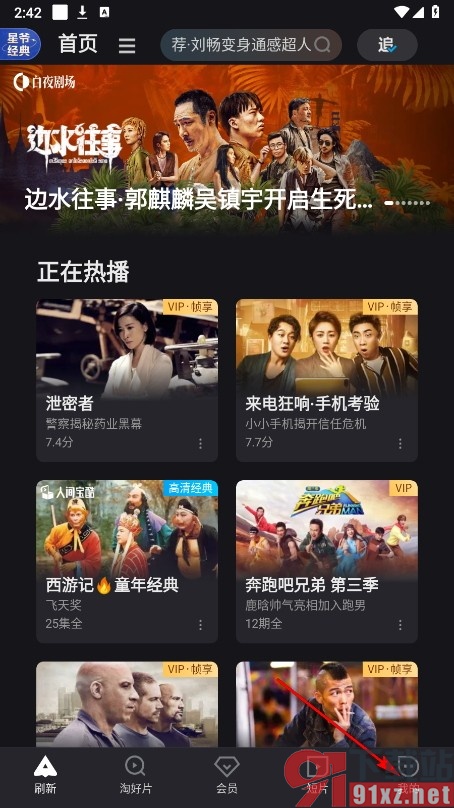
2、第二步,进入优酷视频软件的“我的”页面之后,我们再在该页面中找到并打开“设置”选项
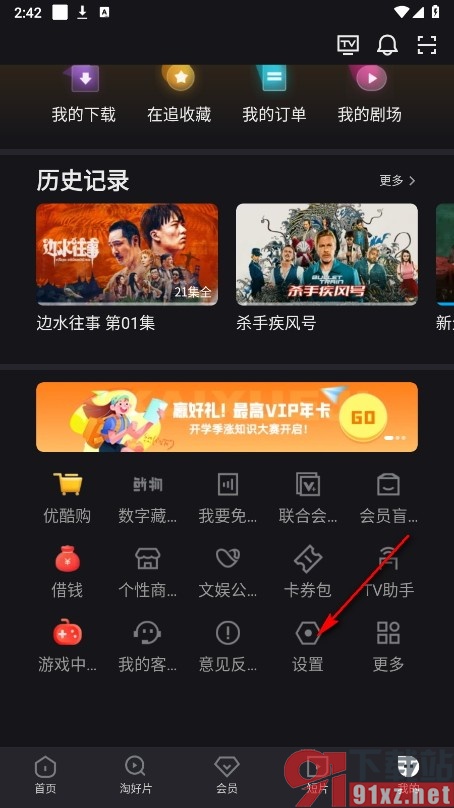
3、第三步,进入优酷视频软件的设置页面之后,我们再在该页面中找到“后台自动播放”选项
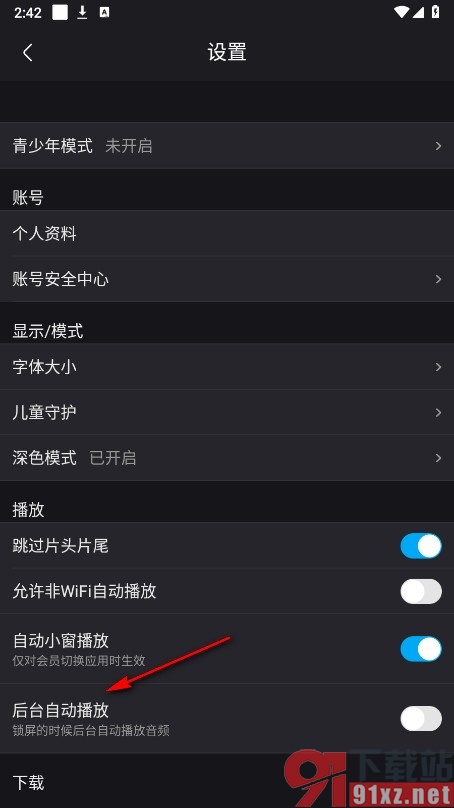
4、第四步,最后我们在该设置页面中再点击打开“后台自动播放”选项的开关按钮即可

以上就是小编整理总结出的关于优酷视频手机版设置锁屏时后台播放音频的方法,如果有的小伙伴想要在使用优酷视频软件的过程中开启后台播放功能,可以选择参照页面上方的方法在优酷视频中进行设置即可,感兴趣的小伙伴快去试试吧。
